10 conseils pratiques sur iOS 6 à connaître pour votre iPhone, iPad ou iPod Touch
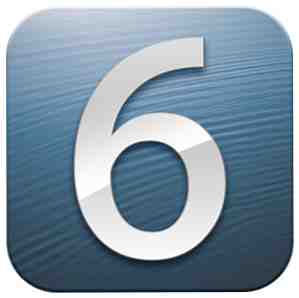
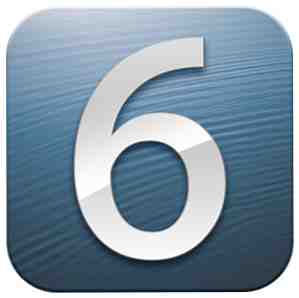 Lorsque vous installez iOS 6 sur votre iPhone ou sur un autre appareil iOS, l'interface utilisateur ne sera pas modifiée, mais quelques nouvelles applications et plusieurs nouvelles fonctionnalités rendront votre appareil beaucoup plus pratique à utiliser..
Lorsque vous installez iOS 6 sur votre iPhone ou sur un autre appareil iOS, l'interface utilisateur ne sera pas modifiée, mais quelques nouvelles applications et plusieurs nouvelles fonctionnalités rendront votre appareil beaucoup plus pratique à utiliser..
En plus d'une nouvelle application Maps avec navigation vocale détaillée, vous bénéficiez également de l'intégration de Facebook dans iOS, la possibilité de partager des photos sélectionnées dans votre flux de photos; réponses vocales prédéfinies, FaceTime sur votre réseau cellulaire et plusieurs nouvelles fonctionnalités pratiques pour l'appareil photo iOS, Mail, Safari, Find My Phone. En fait, Apple affirme que plus de 200 nouvelles fonctionnalités sont incluses dans la nouvelle mise à jour. Vous pouvez en avoir un aperçu ici, mais explorons quelques-uns des meilleurs conseils pour bien démarrer avec iOS 6.
iOS 6 est entièrement pris en charge sur l'iPhone 4S, l'iPad de troisième génération, l'iPod Touch de 4e génération et l'iPhone 5 qui sortira prochainement. Il prend également en charge l'iPhone 4 et l'iPad 2, mais ces deux appareils n'incluent pas Siri. FaceTime sur 3G ou 4G. L'iPhone 3GS sera compatible avec iOS 6, mais il n'inclura pas plusieurs fonctionnalités et applications, notamment Siri, le partage de photos en continu, FaceTime en 3G, la liste de lecture hors connexion et l'aide à l'audition. Vous pouvez télécharger et installer iOS 6 sans fil sur votre appareil (application Paramètres> Général> Mise à jour de logiciels) ou via une connexion iTunes câblée..

Réponses par courrier vocal
Une fois iOS opérationnel, lancez l’application Paramètres et appuyez sur Ouvrir les paramètres du téléphone, puis sur “Répondre avec un message.” Cette petite fonction pratique vous permet d’envoyer des messages prédéfinis lorsque quelqu'un appelle, mais vous ne pouvez pas ou ne voulez pas répondre..

Vous pouvez bien sûr personnaliser les messages prédéfinis; par exemple: “Désolé de travailler, je t'appellerai plus tard.” Lorsque vous recevez un appel, vous devez faire glisser l’icône du téléphone vers le haut pour afficher le “Répondre avec un message” et “Rappelle-moi plus tard.” Vous pouvez choisir vos options à partir de là.

flux de photos
Désormais, dans Photo Stream, vous pouvez sélectionner des photos et les partager directement à partir de votre appareil pris en charge. Pour ce faire, appuyez sur l'icône Flux de photos dans la barre de menu inférieure. robinet “Mon flux de photos” puis le bouton Modifier en haut à droite. Sélectionnez les photos que vous souhaitez partager et appuyez sur le bouton Partager en bas..

Appuyez sur le bouton Flux de photos pour partager vos photos sélectionnées avec d'autres personnes. Lorsque vous partagez avec quelqu'un qui exécute également iOS 6 et iCloud, vos photos s'afficheront dans leur bibliothèque de photos ou leur application iPhoto, une fois qu'ils auront approuvé l'importation. Ceux qui n'exécutent pas iOS 6 recevront un lien vers les photos sélectionnées publiées en ligne via votre compte iCloud. De là, ils peuvent télécharger vos photos. Vous devrez activer le partage de site Web public à partir de Photo Stream. Le lien vers vos pages photo peut être partagé n'importe où.
VIP dans Mail
L'application Mail d'iOS 6 a hérité de la fonctionnalité VIP, initialement disponible dans Mountain Lion. Cette fonctionnalité vous permet de sélectionner des contacts en tant que VIP. Chacun d'entre eux recevra un dossier intelligent spécial dans lequel tous ses courriels seront collectés..

Pour attribuer le statut VIP d'un contact, appuyez sur son adresse De dans un courrier électronique, puis appuyez sur la fenêtre suivante. “Ajouter aux VIP.” Vos VIP apparaîtront sous Boîtes aux lettres dans votre application Mail. Cependant, le seul inconvénient est que vous obtiendrez tous les messages envoyés par un contact sélectionné, pas seulement son nouveau courrier..

Insérer une photo ou une vidéo
Également dans Mail, vous pouvez désormais importer / insérer des photos ou une vidéo à partir d'un message, au lieu d'exporter le contenu sélectionné depuis votre bibliothèque de photos. Pour ajouter une photo à un email, appuyez brièvement avec votre index sur un endroit vide de votre email, puis laissez votre doigt pour afficher la barre de menus contextuelle. De là, tapez sur la flèche droite et sélectionnez “Insérer une photo ou une vidéo.” Le contenu de votre bibliothèque de photos apparaîtra. Vous pouvez ajouter une photo ou une vidéo à la fois à votre courrier électronique. Il est probablement préférable de ne pas ajouter plus d'une vidéo à un message électronique..

Ne pas déranger
Bien que la fonctionnalité de notifications fût un gros problème lors de sa première publication, de nombreux utilisateurs iOS le trouvent maintenant souvent embarrassant s’ils reçoivent trop d’avis à des moments opportuns. Dans la nouvelle mise à jour, lorsque vous accédez à l'application Paramètres et désactivez complètement les notifications ou que vous appuyez sur Notifications> Ne pas déranger, vous pouvez planifier une heure pour laquelle vous ne souhaitez pas recevoir d'appels ni d'alertes..

En outre, vous pouvez créer des exceptions pour certains contacts de votre répertoire et autoriser les appels répétés sur votre téléphone. Ceci est très utile si vous recevez souvent des appels et des alertes pendant que vous dormez ou que vous êtes en réunion..
Gérer votre vie privée
Également dans l'application Paramètres, Apple a placé tous vos paramètres de confidentialité au même endroit. Vous pouvez ainsi savoir quelles applications accèdent aux données de votre téléphone. Appuyez sur Confidentialité pour savoir quelle application a demandé l'accès, par exemple vos photos, vos comptes Twitter et Facebook, votre position actuelle, votre agenda, vos rappels ou vos contacts. C'est ici que vous pouvez désactiver et activer l'accès à des applications particulières. Avec iOS 6, Apple demande désormais aux développeurs d'obtenir l'autorisation d'accéder à vos données..

Tournages panoramiques
Pour nous, shutterbugs, Apple a ajouté une fonctionnalité permettant de prendre des photos panoramiques. Vous pouvez désormais prendre des photos grand groupe et panoramiques en une seule photo, principalement de sujets immobiles. Pour ce faire, lancez l’appareil photo, tapez sur le bouton Options et sélectionnez Panorama..

Cadrez votre tir et maintenez l'iPhone ou l'iPod touch fermement; appuyez sur le bouton de l'obturateur et faites un panoramique continu pour capturer le sujet. Lorsque vous avez terminé votre panoramique, appuyez à nouveau sur le bouton d'exposition. Voilà, vous obtenez un beau panorama lisse en un coup.
Plus de commandes Siri
Comme prévu, Siri inclut désormais encore plus de commandes, allant de l’établissement de statistiques sportives à la recherche d’histoires locales de films, en passant par le lancement de nouvelles applications. Vous pouvez même avoir les réservations de configuration Siri dans un restaurant élégant. Pour en savoir plus sur les commandes Siri, cliquez ici. Obtenir l'emplacement et d'autres conseils utiles pour tirer le meilleur parti de Siri [iPhone] Obtenir l'emplacement et connaître les autres conseils utiles pour tirer le meilleur parti de Siri [iPhone] Depuis la mise à jour de l'iPhone 4S, Siri est devenu mon nouveau meilleur ami. La possibilité d’envoyer des commandes à Siri a permis de réduire le nombre de tâches fastidieuses que j’avais l'habitude de réaliser à la main… Lire la suite .

Caractéristiques Safari
iOS Safari a également reçu quelques améliorations. Vous pouvez maintenant enregistrer des pages Web dans la liste de lecture pour une lecture hors ligne. Donc, dites que votre iPad n'a pas de connexion cellulaire, vous pouvez enregistrer des pages pour une lecture ultérieure sans avoir besoin d'une connexion Internet.
Avec la dernière version de Safari, vous pouvez également accéder aux pages Web ouvertes sur vos autres appareils. Supposons que vous lisiez une critique de MUO sur votre Mac et que vous souhaitiez lire la lecture sur votre iPhone ou votre iPad. Appuyez simplement sur l'icône Cloud en haut de iOS Safari pour afficher la liste des onglets ouverts à partir de vos autres appareils..

Navigation pas à pas
Dans iOS 6, Apple a abandonné Google Maps et l'a remplacée par son propre système de navigation. Maintenant, vous disposez du système de navigation vocale tour à tour par défaut gratuit pour vous indiquer le trajet du point A au point B..
 Obtenir des directions est très similaire à l'ancienne carte. Lorsque vous êtes prêt pour les directions, appuyez simplement sur le bouton Démarrer. La métamorphose de la carte Apple est bien plus propre et visuellement attrayante.
Obtenir des directions est très similaire à l'ancienne carte. Lorsque vous êtes prêt pour les directions, appuyez simplement sur le bouton Démarrer. La métamorphose de la carte Apple est bien plus propre et visuellement attrayante.
Trouver mon téléphone
Dans iOS 6, Find My Phone inclut désormais le mode de verrouillage, qui vous permet de localiser et de verrouiller à distance votre téléphone ou un autre appareil Apple et d'envoyer un message de contact qui s'affichera sur l'écran verrouillé de votre appareil. Vous pouvez envoyer un message de contact en vous connectant à votre compte iCloud.com et en sélectionnant l'icône Rechercher mon téléphone sur la page d'accueil..

Vous pouvez également utiliser l'application Find My Phone sur d'autres appareils iOS. Votre appareil perdu doit cependant être arrêté pour que Find My Phone fonctionne. Vous devez absolument mettre en signet le site iCloud et connaître les étapes à suivre pour localiser votre appareil en cas d'urgence. Find My Phone peut également être utilisé sur les ordinateurs portables Mac et les ordinateurs de bureau.
Livret
L'une des deux nouvelles applications par défaut que vous verrez dans iOS 6 est Passbook, qui permet de stocker les cartes d'embarquement de voyage, les billets de cinéma, les coupons de magasin et les cartes de fidélité pris en charge. Lorsque vous lancez l'application, vous accédez à l'App Store où vous sélectionnez et téléchargez les applications associées sur votre iPhone. À partir de là, des cartes et des billets seront ajoutés à votre livret lorsque vous vous enregistrez pour des cartes de fidélité ou lorsque vous achetez des billets de cinéma, par exemple..

iOS comprend de nombreuses autres fonctionnalités, notamment l'intégration de Facebook, des fonctionnalités d'accessibilité améliorées, l'accès FaceTime sur des réseaux cellulaires et des alertes géolocalisées dans la nouvelle application Find My Friends, pour n'en nommer que quelques-unes..
Dites-nous quelles fonctionnalités iOS 6 vous semblent les plus utiles et quelles fonctionnalités pourraient, selon vous, apporter des améliorations.


